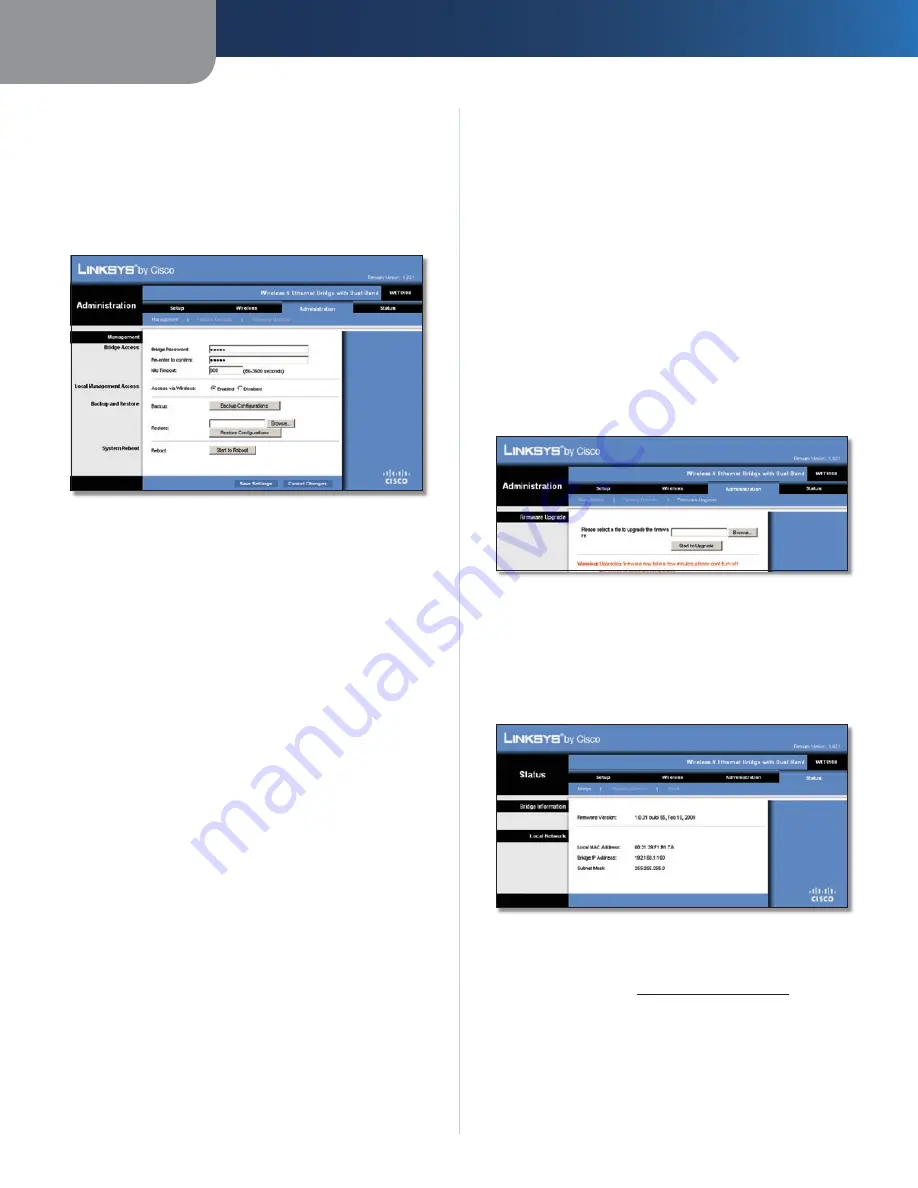
Kapitel 3
Erweiterte Konfiguration
10
Wireless-N Ethernet Bridge mit Dual-Band
Klicken Sie auf
Save Settings
(Einstellungen speichern),
um die Änderungen zu speichern, bzw. auf
Cancel Changes
(Änderungen verwerfen), um Ihre Änderungen zu verwerfen.
Verwaltung > Verwaltungsfunktionen
In diesem Fenster verwalten Sie spezielle Bridge-Funktionen:
den Zugriff auf das webbasierte Dienstprogramm, Sicherung
der Konfigurationsdatei und Neustart.
„Administration“ (Verwaltung) > „Management“
(Verwaltungsfunktionen)
Verwaltungsfunktionen
Bridge-Zugriff
Verwenden Sie zum Schutz des Zugriffs auf das webbasierte
Dienstprogramm ein Passwort.
Bridge Password
(Bridge-Passwort): Geben Sie ein neues
Passwort für die Bridge ein.
Re-enter to confirm
(Zur Bestätigung erneut eingeben):
Geben Sie das Passwort zur Bestätigung erneut ein.
Idle Timeout
(Wartezeit bei Leerlauf): Die Anmeldung läuft nach
einer von Ihnen festgelegten Zeit der Inaktivität ab. Der Bereich
reicht von
60
bis
3600
Sekunden. Der Standardwert ist
600
.
Web-Zugriff
Access via Wireless
(Wireless-Zugriff): Wenn Sie die Bridge in
einer öffentlichen Domäne verwenden, für die Ihre Gäste über
Wireless-Zugriff verfügen, können Sie den Wireless-Zugriff auf
das webbasierte Dienstprogramm der Bridge deaktivieren. Wenn
Sie diese Einstellung deaktivieren, können Sie nur noch über
eine Wired-Verbindung auf das webbasierte Dienstprogramm
zugreifen. Klicken Sie auf
Enabled
(Aktiviert), um den Wireless-
Zugriff auf das webbasierte Dienstprogramm der Bridge
zu aktivieren, oder klicken Sie auf
Disabled
(Deaktiviert),
um den Wireless-Zugriff auf das Dienstprogramm zu blockieren.
Sichern und Wiederherstellen
Backup
(Sicherung): Zum Sichern der Konfigurationsdatei
für die Bridge klicken Sie auf
Backup Configurations
(Konfigurationen sichern). Befolgen Sie dann die Anweisungen auf
dem Bildschirm.
Restore
(Wiederherstellen):
Klicken
Sie
auf
Browse
(Durchsuchen), und wählen Sie die Konfigurationsdatei
aus. Klicken Sie dann auf
Restore Configurations
(Konfigurationen wiederherstellen).
Neustart des Systems
Reboot
(Neustart): Zum Neustarten der Bridge klicken Sie
auf
Start to Reboot
(Neustart ausführen).
Klicken Sie auf
Save Settings
(Einstellungen speichern),
um die Änderungen zu speichern, bzw. auf
Cancel Changes
(Änderungen verwerfen), um Ihre Änderungen zu verwerfen.
Verwaltung > Werkseinstellungen
In diesem Fenster können Sie die Bridge-Konfiguration auf
die Werkseinstellungen zurücksetzen.
Werkseinstellungen
Restore All Settings
(Alle Einstellungen wiederherstellen):
Wenn Sie die Bridge-Einstellungen auf die Werkseinstellungen
zurücksetzen möchten, klicken Sie auf
Restore All Settings
(Alle
Einstellungen wiederherstellen). Alle von Ihnen gespeicherten
Einstellungen gehen verloren, wenn die Standardeinstellungen
wiederhergestellt werden.
„Administration“ (Verwaltung) > „Factory Defaults“
(Werkseinstellungen)
Verwaltung > Firmware aktualisieren
In diesem Fenster können Sie die Firmware der Bridge
aktualisieren. Aktualisieren Sie die Firmware nur dann, wenn
Probleme mit der Bridge auftreten oder die Firmware eine
neue Funktion enthält, die Sie verwenden möchten.
„Administration“ (Verwaltung) > „Firmware Upgrade“
(Firmware aktualisieren)
Laden Sie vor dem Aktualisieren der Firmware die
Aktualisierungsdatei für die Bridge-Firmware von der
Linksys Website unter
www.linksysbycisco.com
herunter.
Aktualisieren der Firmware
Please select a file to upgrade the firmware
(Wählen Sie
eine Datei für die Aktualisierung der Firmware aus): Klicken
Sie auf
Browse
(Durchsuchen), und wählen Sie die Firmware-
Aktualisierungsdatei aus. Klicken Sie dann auf
Start to Upgrade
(Aktualisierung starten), und befolgen Sie die Anweisungen
auf dem Bildschirm.
Summary of Contents for Linksys WET610N
Page 1: ...USER GUIDE Wireless N Ethernet Bridge with Dual Band Model WET610N ...
Page 41: ...BENUTZERHANDBUCH Wireless N Ethernet Bridge mit Dual Band Modell WET610N ...
Page 82: ...GUÍA DEL USUARIO Puente Ethernet Wireless N de doble banda Modelo WET610N ...
Page 123: ...GUIDE DE L UTILISATEUR Pont Ethernet sans fil N avec double bande Modèle WET610N ...
Page 164: ...GUIDA PER L UTENTE Bridge Ethernet z Wireless N con Dual Band Modello WET610N ...
Page 205: ...GEBRUIKERSHANDLEIDING Dual Band Wireless N Ethernetbridge Model WET610N ...
Page 246: ...MANUAL DO UTILIZADOR Ponte Ethernet sem fios N com dual band Modelo WET610N ...
















































